Photoshop把手机照片调成闪亮转手绘效果
本教程主要使用Photoshop结合SAI把像素不高的手机照片转手绘,作者绘制的时候非常细心,细节部分都控制得非常到位,尤其是点缀的高光部分,感觉非常剔透和水嫩,给整体增色不少。感兴趣的朋友让我们一起来学习吧。
最终效果

原图

1、打开PS,打开素材图片,开始调色,如下图。
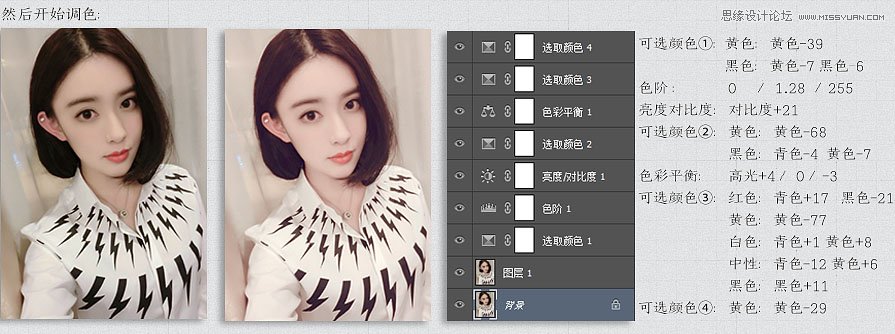
2、调整图片大小,分辨率300,宽度随意;选择菜单:滤镜 > 杂色 > 中间值,半径为7,确定后转到SAI。
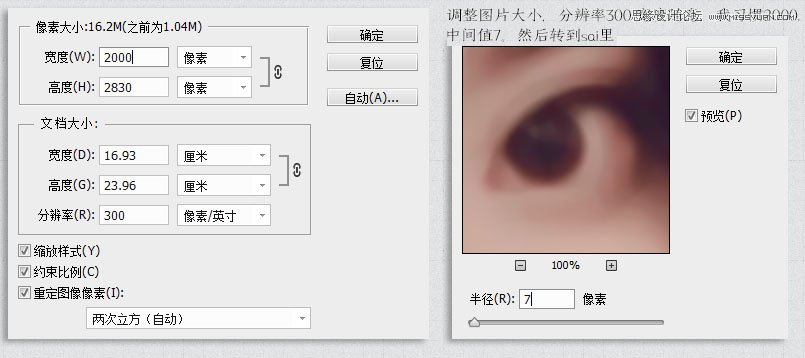
3、用颜色#c8c6d3把背景涂好,涂的时候也不必过于小心,就算盖到头发和衣服也没关系。

4、用下图画笔设置磨皮 + 把头发边缘模糊,其实这张图基本不用磨皮。
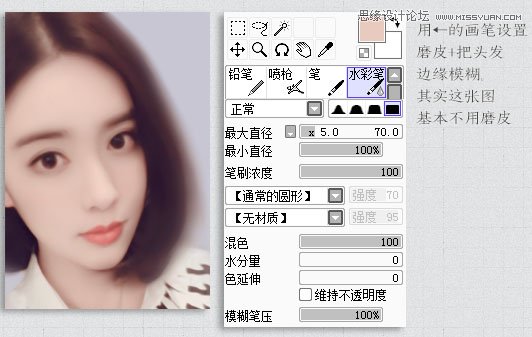
5、用画布丙烯来画头发,先随意描一遍打底,这次选的一张短直发,比较适合新手尝试练习。颜色就从原图上面吸取。
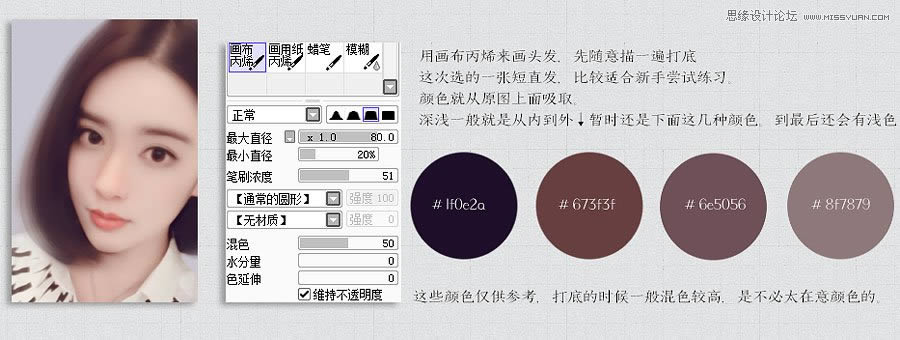
6、选深色分组。这样的短发非常好分组,再在头顶吸取棕色来铺色,把左边铺成和右边差不多的颜色;喷完色继续用暗色分组,全部用色都在原图上吸取;这里用到的画笔就是上一张设置的画布丙烯,把混合降低就可以。

7、不断的用深色来细化,深色不必固定一个;深棕也要使用,颜色顺序一般是从深到浅,然后笔刷是从大到小。分组要适度,不能过于细致,反而有反效果。
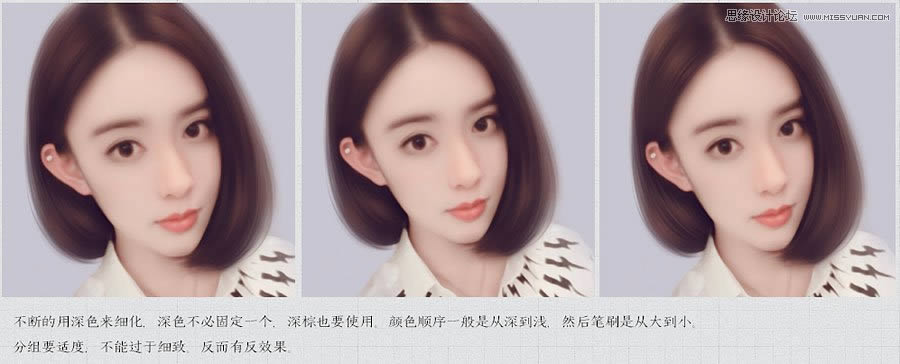
8、无限细化,耐心活,头发先就这样,等画完五官再接着画。

9、在头发里吸取棕色画眉毛。

10、眼睛的详细步骤,都是用喷枪画的,没啥设置,要注意的是高光点要小,很多初学者喜欢把高光点的很大,很不自然。
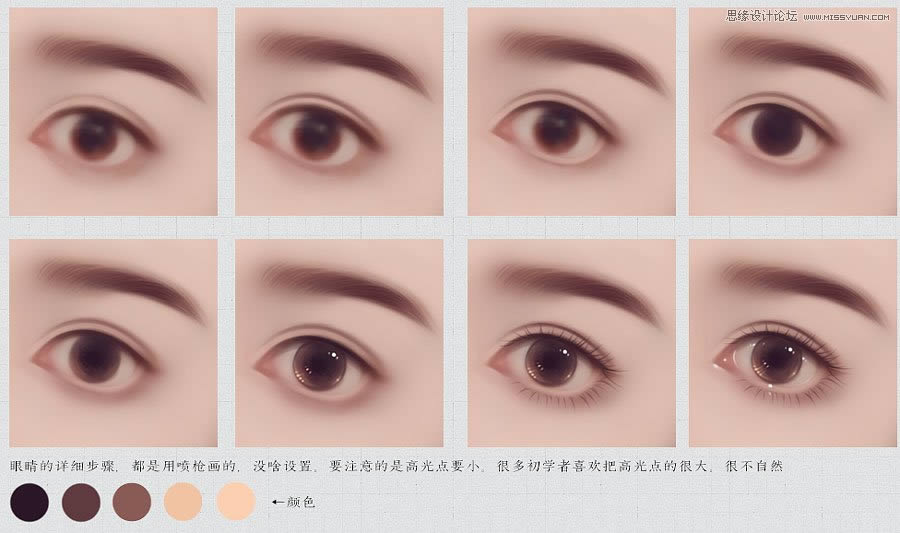
11、选一个红色把鼻子的大致轮廓描出来,然后用水彩笔把轮廓模糊;最后用原来的红色描边,点上高光,勾线用的是笔。

12、嘴唇的详细步骤。全程用喷枪,先用深红色勾一个唇线,粗细不要死板,参数下图,嘴唇不要太红;勾线完成后用皮肤的颜色覆盖一下,然后点上高光。

13、选嘴巴的颜色铺上腮红,脸就大功告成了。

14、差不多已经完成了,再处理一下细节,最后到PS里调色。

最终效果:

……